En esta publicación, descubre cómo se crearon algunas animaciones populares que se encuentran en CodePen. Todas estas animaciones usan las técnicas de alto rendimiento que se describen en otros artículos de esta sección.
Consulta ¿Por qué algunas animaciones son lentas? para conocer la teoría detrás de estas recomendaciones y la Guía de animaciones para obtener sugerencias prácticas.
Animación de carga del asistente
Ver la animación de carga del asistente de View en CodePen
Esta animación de carga se creó completamente con CSS. La imagen y toda la animación se crearon en CSS y HTML, sin imágenes ni JavaScript. Para comprender cómo se creó y qué tan bien funciona, puedes usar las Herramientas para desarrolladores de Chrome.
Inspecciona la animación con las Herramientas para desarrolladores de Chrome
Mientras se ejecuta la animación, abre la pestaña Rendimiento en las Herramientas para desarrolladores de Chrome y graba unos segundos de la animación. En el Resumen, deberías ver que el navegador no realiza ninguna operación de diseño ni de pintura cuando se ejecuta esta animación.

Para saber cómo se logró esta animación sin causar diseño ni pintura, inspecciona cualquiera de los elementos en movimiento en Herramientas para desarrolladores de Chrome. Puedes usar el Panel de animaciones para ubicar los distintos elementos animados. Si haces clic en cualquier elemento, se destacará en el DOM.
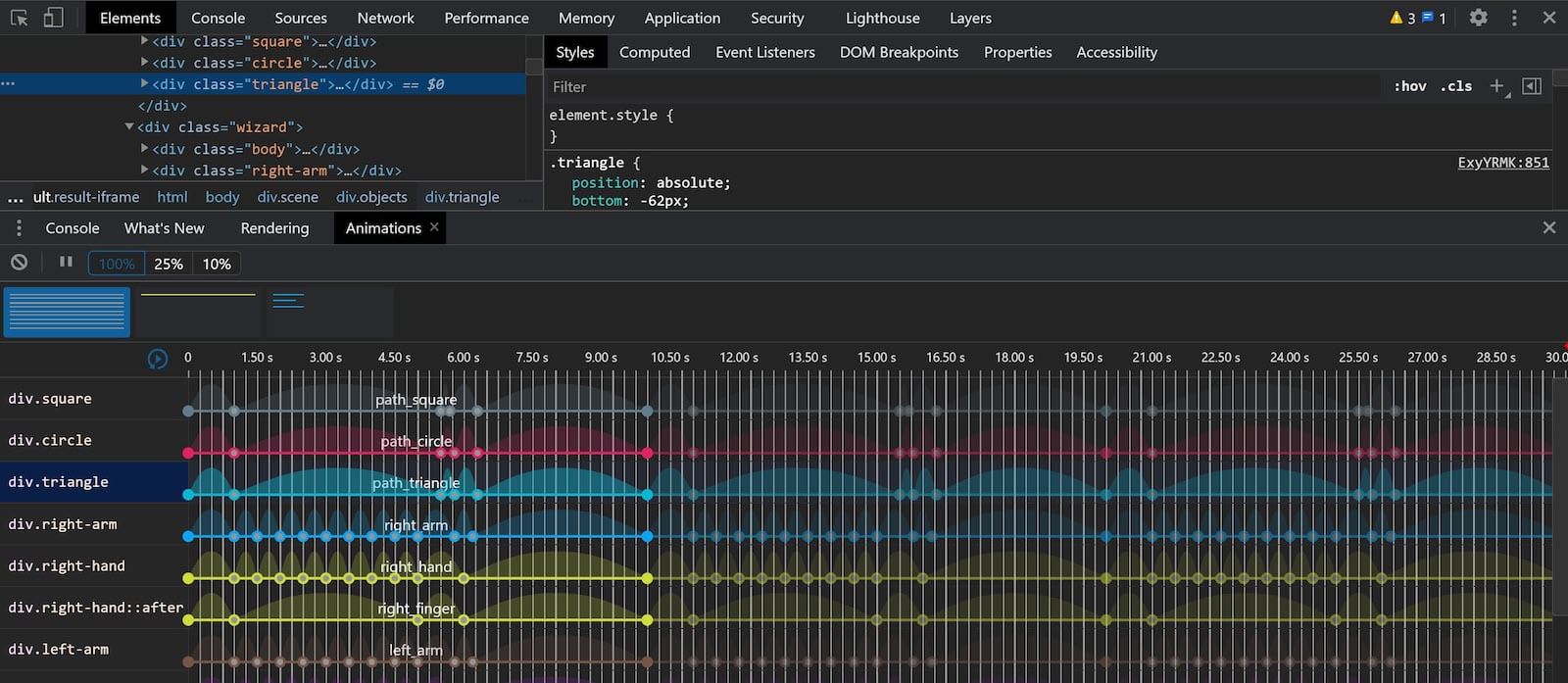
Por ejemplo, selecciona el triángulo y observa cómo se transforma la caja del elemento durante su recorrido en el aire, mientras gira y, luego, regresa a la posición inicial.
Con el elemento aún seleccionado, mira el panel Styles. Allí, puedes ver el CSS que dibuja la forma del triángulo y la animación que se usa.
Cómo funciona
El triángulo se crea con el seudoelemento ::after para agregar contenido generado, y se usan bordes para crear la forma.
.triangle {
position: absolute;
bottom: -62px;
left: -10px;
width: 110px;
height: 110px;
border-radius: 50%;
}
.triangle::after {
content: "";
position: absolute;
top: 0;
right: -10px;
width: 0;
height: 0;
border-style: solid;
border-width: 0 28px 48px 28px;
border-color: transparent transparent #89beb3 transparent;
}
La animación se agrega con la siguiente línea de CSS:
animation: path_triangle 10s ease-in-out infinite;
Si permaneces en las Herramientas para desarrolladores de Chrome, puedes encontrar los fotogramas clave desplazándote hacia abajo en el panel Estilo.
Allí verás que la animación se crea con transform para cambiar la posición del elemento y rotarlo.
La propiedad transform es una de las propiedades que se describen en la Guía de animaciones, que no hace que el navegador realice operaciones de diseño ni de pintura (que son las principales causas de las animaciones lentas).
@keyframes path_triangle {
0% {
transform: translateY(0);
}
10% {
transform: translateY(-172px) translatex(10px) rotate(-10deg);
}
55% {
transform: translateY(-172px) translatex(10px) rotate(-365deg);
}
58% {
transform: translateY(-172px) translatex(10px) rotate(-365deg);
}
63% {
transform: rotate(-360deg);
}
}
Cada una de las diferentes partes móviles de esta animación usa técnicas similares. El resultado es una animación compleja que se ejecuta sin problemas.
Círculo parpadeante
Ver el círculo parpadeante en CodePen
A veces, este tipo de animación se usa para llamar la atención sobre algo en una página. Para comprender la animación, puedes usar las Herramientas para desarrolladores de Firefox.
Inspecciona la animación con las Herramientas para desarrolladores de Firefox
Con la animación en ejecución, abre la pestaña Rendimiento en Herramientas para desarrolladores de Firefox y graba unos segundos de la animación. Detén la grabación. En la cascada, deberías ver que no hay entradas para Recalculate Style. Ahora sabes que esta animación no causa un nuevo cálculo de estilo y, por lo tanto, tampoco operaciones de diseño y pintura.
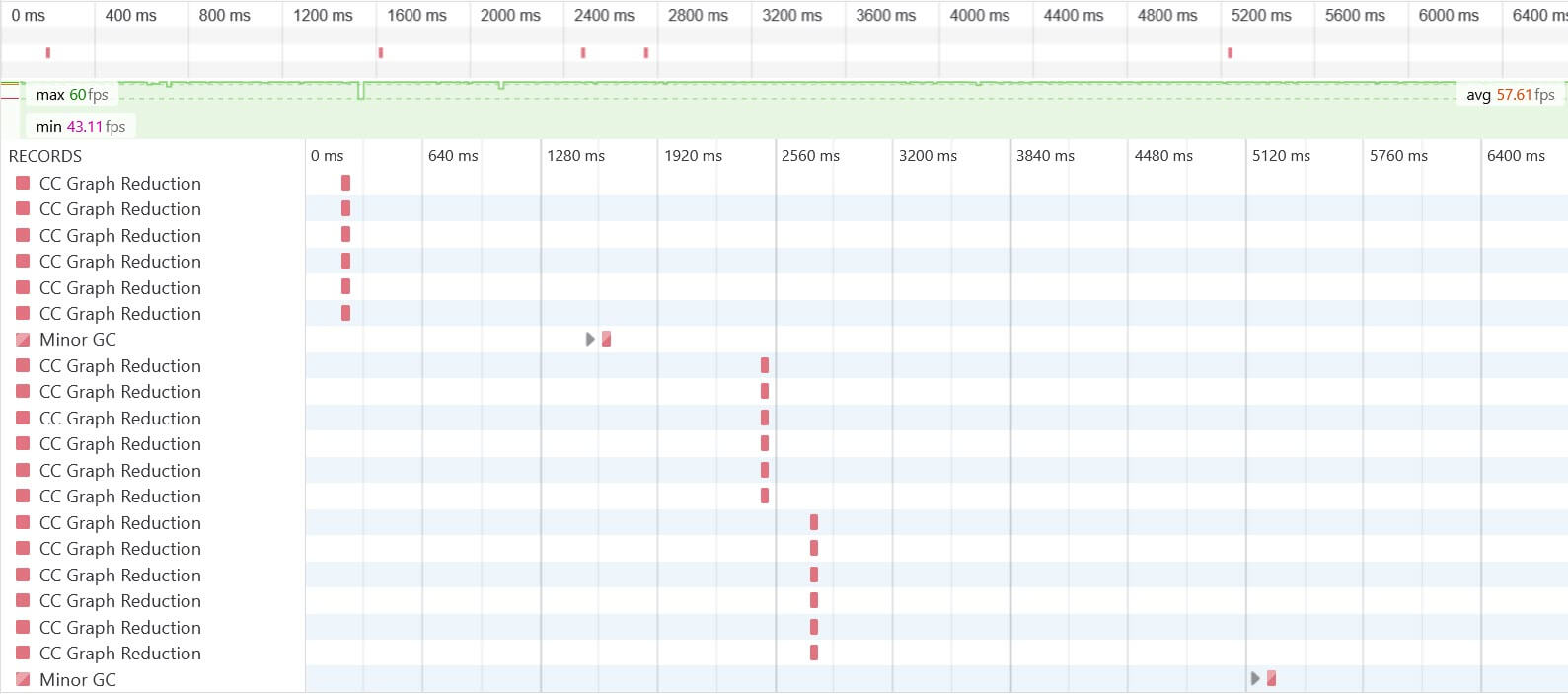
En Firefox DevTools, inspecciona el círculo para ver cómo funciona esta animación.
El elemento <div> con una clase de pulsating-circle marca la posición del círculo, pero no dibuja un círculo en sí.
.pulsating-circle {
position: absolute;
left: 50%;
top: 50%;
transform: translateX(-50%) translateY(-50%);
width: 30px;
height: 30px;
}
El círculo visible y las animaciones se logran con los seudoelementos ::before y ::after.
El elemento ::before crea el anillo opaco que se extiende fuera del círculo blanco con una animación llamada pulse-ring, que anima transform: scale y opacity.
.pulsating-circle::before {
content: '';
position: relative;
display: block;
width: 300%;
height: 300%;
box-sizing: border-box;
margin-left: -100%;
margin-top: -100%;
border-radius: 45px;
background-color: #01a4e9;
animation: pulse-ring 1.25s cubic-bezier(0.215, 0.61, 0.355, 1) infinite;
}
@keyframes pulse-ring {
0% {
transform: scale(0.33);
}
80%, 100% {
opacity: 0;
}
}
Otra forma de ver qué propiedades se animan es seleccionar el panel Animaciones en las Herramientas para desarrolladores de Firefox. Luego, verás una visualización de las animaciones que se usan y las propiedades que se animan.
El círculo blanco se crea y se anima con el seudoelemento ::after.
La animación pulse-dot usa transform: scale para aumentar y reducir el punto durante la animación.
.pulsating-circle::after {
content: '';
position: absolute;
left: 0;
top: 0;
display: block;
width: 100%;
height: 100%;
background-color: white;
border-radius: 15px;
box-shadow: 0 0 8px rgba(0, 0, 0, 0.3);
animation: pulse-dot 1.25s cubic-bezier(0.455, 0.03, 0.515, 0.955) -0.4s infinite;
}
@keyframes pulse-dot {
0% {
transform: scale(0.8);
}
50% {
transform: scale(1);
}
100% {
transform: scale(0.8);
}
}
Una animación como esta se podría usar en varios lugares de tu aplicación, por lo que es importante que estos pequeños detalles no afecten el rendimiento general de la app.
Esfera 3D con CSS puro
Ver esfera 3D de CSS puro en CodePen
Esta animación parece increíblemente complicada, pero usa técnicas que ya vimos en los ejemplos anteriores. La complejidad surge de la animación de una gran cantidad de elementos.
Abre las Herramientas para desarrolladores de Chrome y selecciona uno de los elementos con una clase de plane.
La esfera se compone de un conjunto de planos y radios rotativos.
Estos planos y radios se encuentran dentro de un contenedor <div>, y es este elemento el que rota con transform: rotate3d.
.sphere-wrapper {
transform-style: preserve-3d;
width: 300px;
height: 300px;
position: relative;
animation: rotate3d 10s linear infinite;
}
@keyframes rotate3d {
0% {
transform: rotate3d(1, 1, 1, 0deg);
}
25% {
transform: rotate3d(1, 1, 1, 90deg);
}
50% {
transform: rotate3d(1, 1, 1, 180deg);
}
75% {
transform: rotate3d(1, 1, 1, 270deg);
}
100% {
transform: rotate3d(1, 1, 1, 360deg);
}
}
Los puntos se encuentran anidados dentro de los elementos plane y spoke, y usan una animación que utiliza la transformación para escalarlos y trasladarlos.
Esto crea el efecto de pulsación.
.spoke-15 .dot,
.spoke-21 .dot {
animation: pulsate 0.5s infinite 0.83333333s alternate both;
background-color: #55ffee;
}
@-webkit-keyframes pulsate {
0% {
transform: rotateX(90deg) scale(0.3) translateZ(20px);
}
100% {
transform: rotateX(90deg) scale(1) translateZ(0px);
}
}
El trabajo que implicó crear esta animación fue lograr el tiempo correcto para crear el efecto de giro y pulsación. Las animaciones en sí son bastante sencillas y usan métodos que funcionan muy bien.
Para ver el rendimiento de esta animación, abre las Herramientas para desarrolladores de Chrome y registra el rendimiento mientras se ejecuta. Después de la carga inicial, la animación no activa Layout ni Paint, y se ejecuta sin problemas.
Conclusión
En estos ejemplos, puedes ver cómo animar algunas propiedades con métodos de alto rendimiento puede crear animaciones muy interesantes. Si usas de forma predeterminada los métodos de alto rendimiento que se describen en la guía de animaciones, puedes dedicar tu tiempo a crear el efecto que deseas, con menos preocupaciones por hacer que la página sea lenta.


